Почтовыми ящиками можно пользоваться как из любого почтового клиента, поддерживающего POP3,IMAP/SMTP протоколы, так и с использованием web-интерфейса. Все параметры доступа указаны в панели управления в меню Почта и его свойствах на закладке Параметры доступа.
Логином к почтовому ящику является полное имя почтового ящика вида name@domain.ru.
Параметры доступа:
Для использования почтового клиента в настройках необходимо указать:
SMTP:
Адрес сервера исходящей почты.
webmailxx.parking.ru
POP3:
Адрес сервера доступа к почтовому ящику по протоколу POP3.
webmailxx.parking.ru
IMAP4:
Адрес сервера доступа к почтовому ящику по протоколу IMAP4.
webmailxx.parking.ru
В зависимости от того, какой сервер у вас указан в панели управления аккаунтом.
Интерфейс пользователя:
Адрес WEB интерфейса доступа к почтовому ящику.
https://webmailxx.parking.ru/
Данные параметры доступа к почте располагаются в Вашей учетной записи (hosting.parking.ru) в свойствах "Почта" на вкладке "Параметры доступа". Помните, что данные на картинке могут отличаться от Ваших данных в учетной записи.
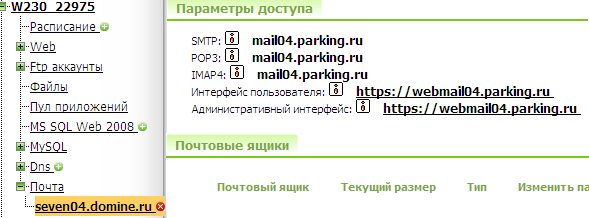
Для использования почтового клиента в настройках необходимо указать:
1. Адрес pop-сервера - mailxx.parking.ru.
2. Адрес smtp-сервера - mailxx.parking.ru.
3. В настройках smtp-сервера указать, что серверу требуется авторизация:
3.1 Microsoft Outlook: при заведении аккаунта или в уже существующем в свойствах службы Электронной почты по закладке Сервис в разделе Сервер исходящей почты:
- Отметить Мой сервер требует проверки подлинности и перейти по кнопке Настройки;
- Отметить Войдите с помощью и указать в поле Логин Ваш полный аккаунт;
- В поле Пароль – пароль для доступа к почтовому ящику.
3.2 Outlook Express: после заведения аккаунта в Свойствах службы по закладке Сервис:
- В разделе Сервер исходящей почты отметить Мой сервер требует проверки подлинности;
- И перейти по кнопке Настройка. Отметить Войдите с помощью и указать в поле Логин Ваш полный аккаунт,
- В поле Пароль – пароль для доступа к почтовому ящику.
3.3 The Bat: в свойствах аккаунта в разделе Транстпорт для Отправить почту:
- В Аунтентификация установить опцию Выполните Аутентификация SMTP;
- И выбрать Использовать указанные ниже параметры указать в поле Логин Ваш полный аккаунт;
- В поле Пароль – пароль для доступа к почтовому ящику.
Настройка Outlook.
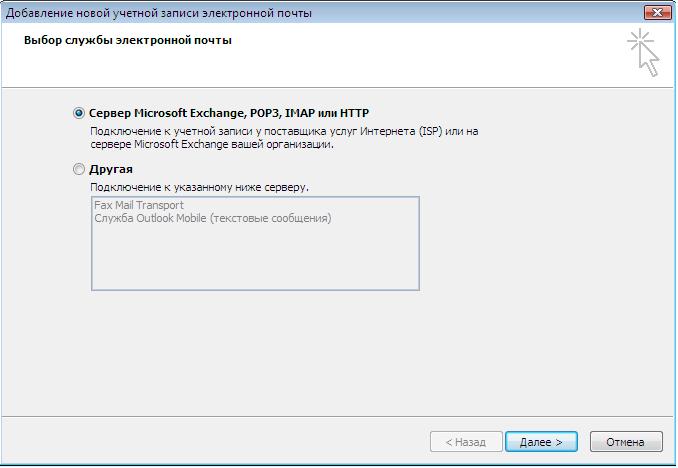
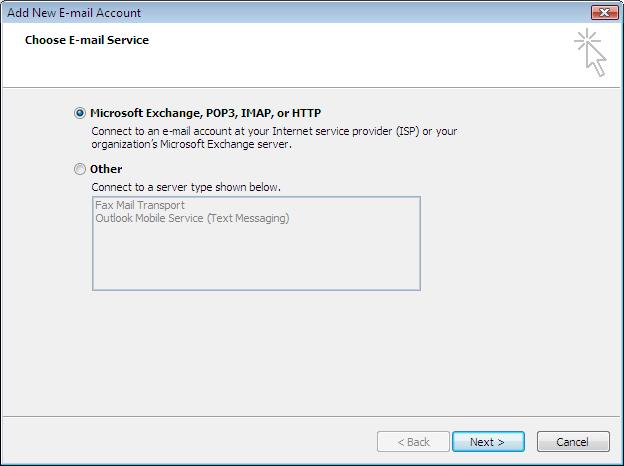
Выбрать Сервер Microsoft Exchange, POP3, IMAP или HTTP (галочка стоит по умолчанию)
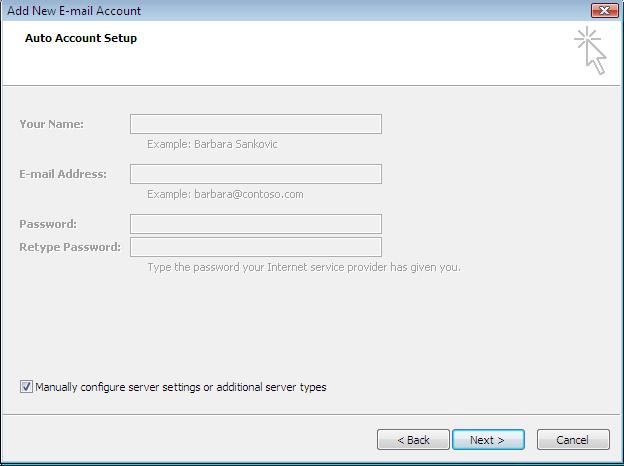
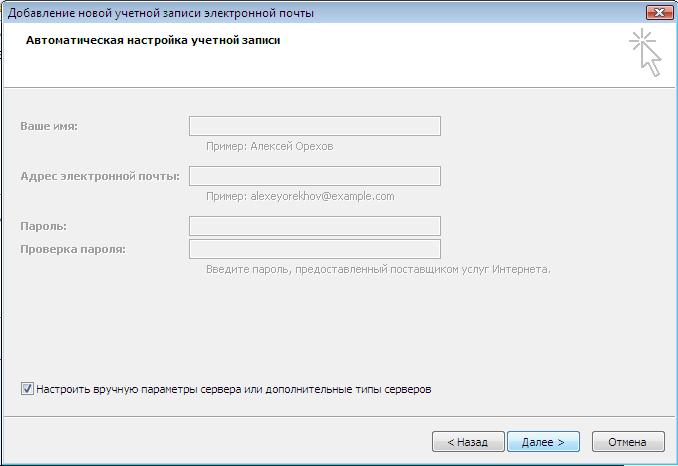
Установите флажок Настроить вручную параметры сервера или дополнительные типы серверов.
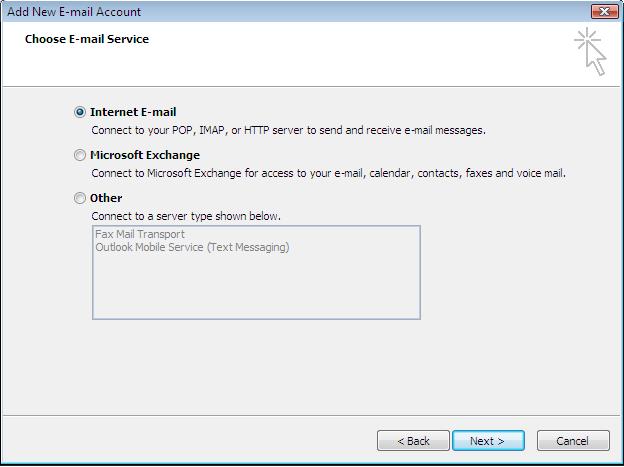
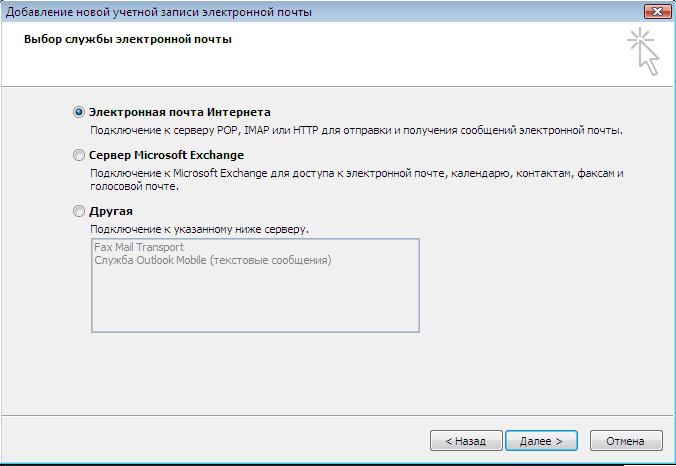
Выберите Электронная почта Интернета.
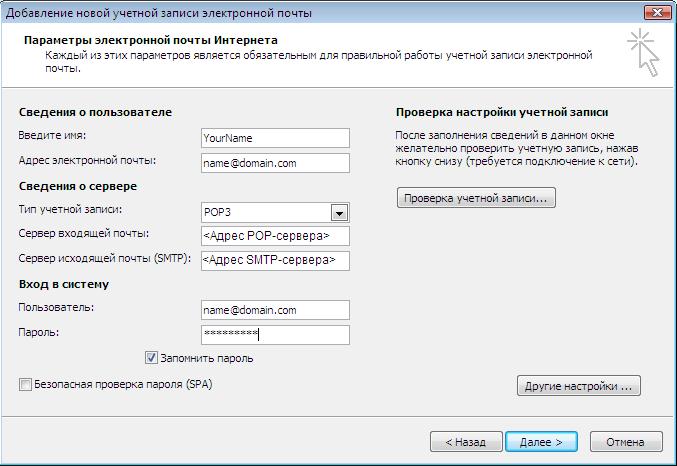
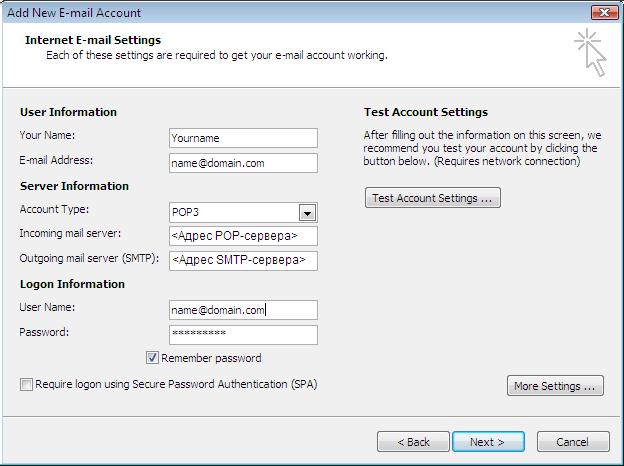
Ввести параметры доступа к почтовому серверу (Параметры доступа указаны в панели управления (hosting.parking.ru) в меню Почта и его свойствах на закладке Параметры доступа):
Сервер входящей почты (POP3) - mailxx.parking.ru
Сервер исходящей почты (SMTP) - mailxx.parking.ru
Указать имя почтового ящика полностью (name@domain.com) и пароль.
Нажать кнопку Другие настройки, в открывшемся окне перейти на закладку Сервер Исходящей почты.
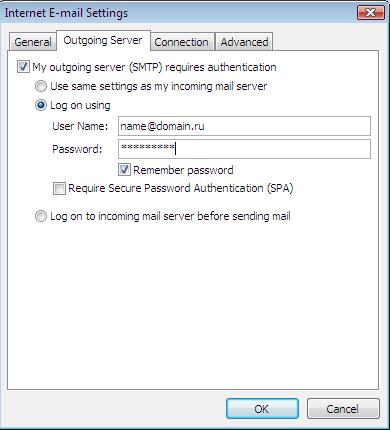
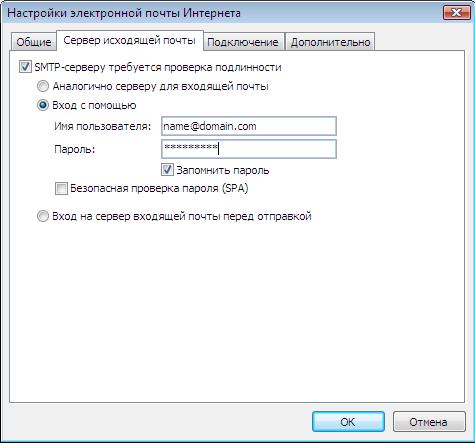
Указать, что сервер требует авторизации SMTP-серверу требуется проверка подлинности и ввести свои логин (полностью) и пароль.
Настройка OutlookExpress.
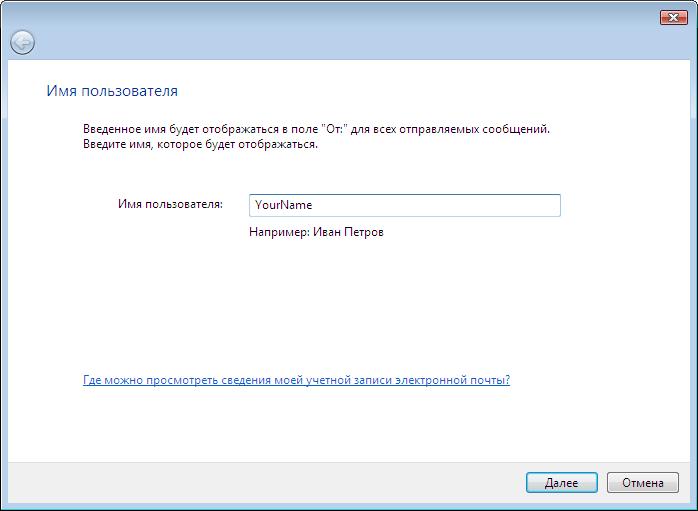
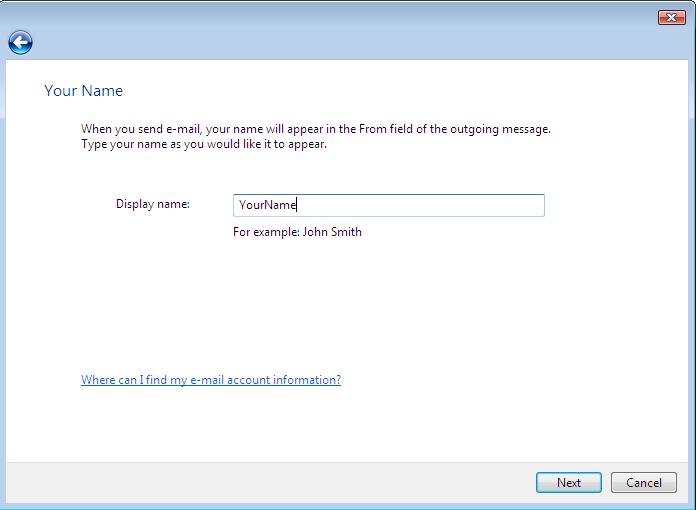
Указать необходимое имя в поле Имя пользователя.
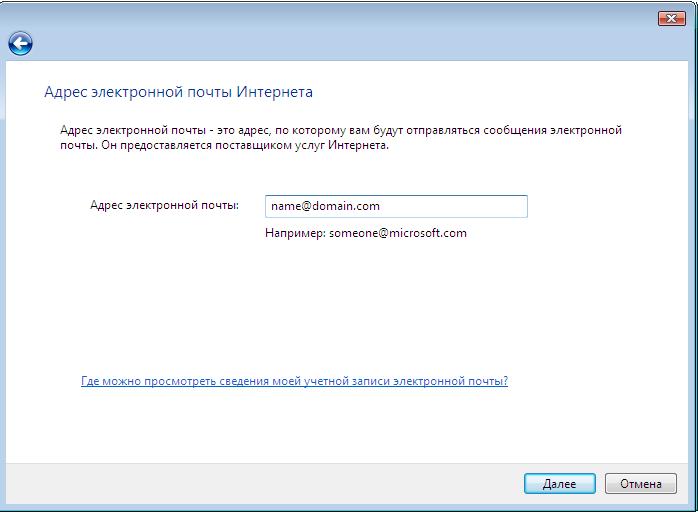
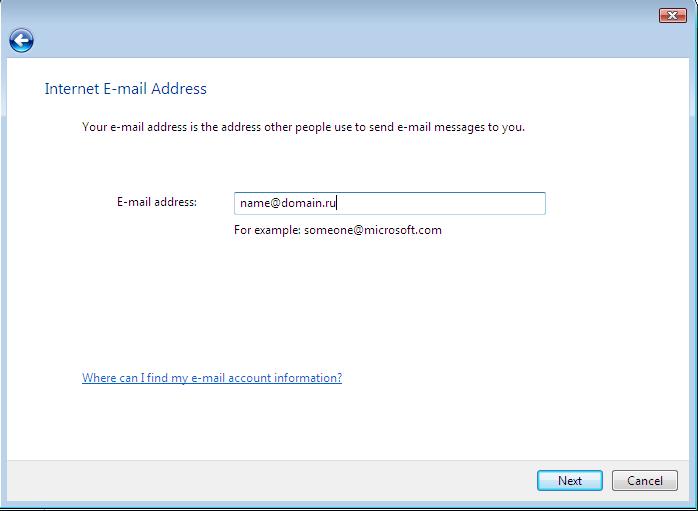
Указать адрес электронной почты Интернета в поле Адрес электронной почты.
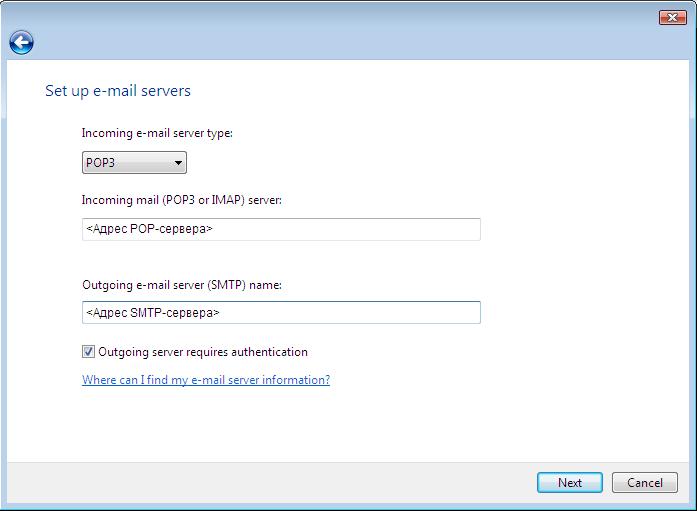
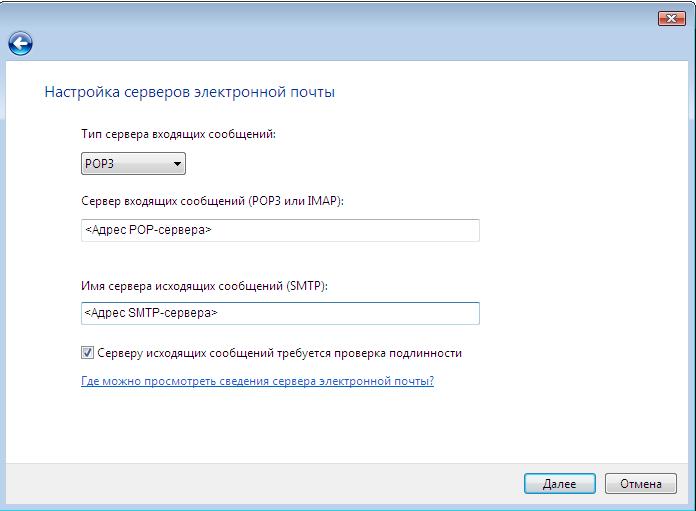
Ввести параметры доступа к почтовому серверу (Параметры доступа указаны в панели управления (hosting.parking.ru) в меню Почта и его свойствах на закладке Параметры доступа):
Сервер входящей почты (POP3) - mailxx.parking.ru
Сервер исходящей почты (SMTP) - mailxx.parking.ru
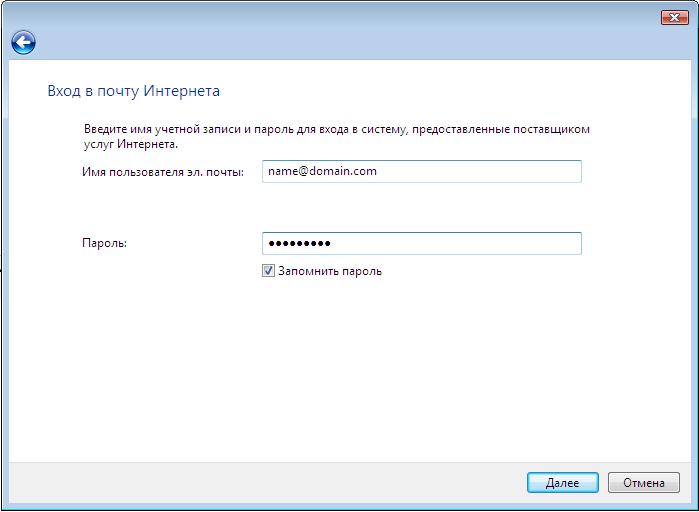
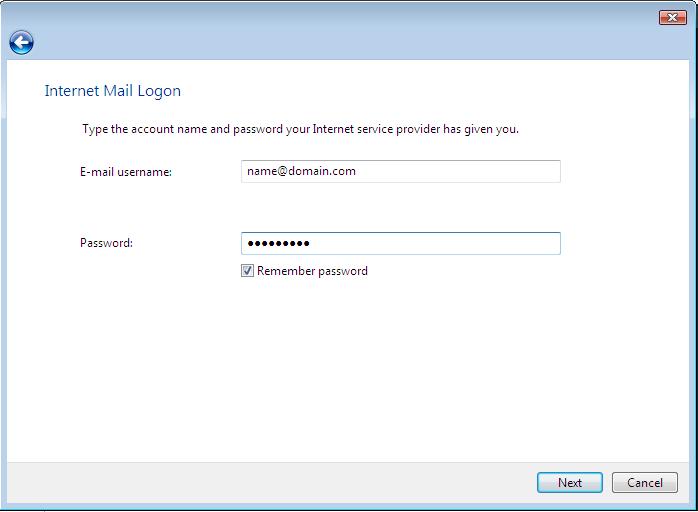
Указать имя почтового ящика полностью (name@domain.com) и пароль.
Готово.
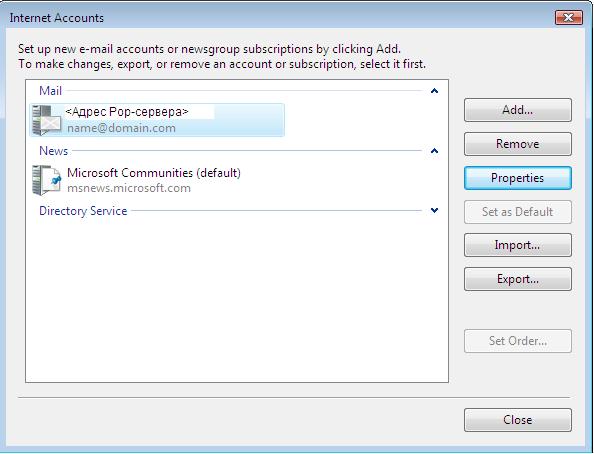
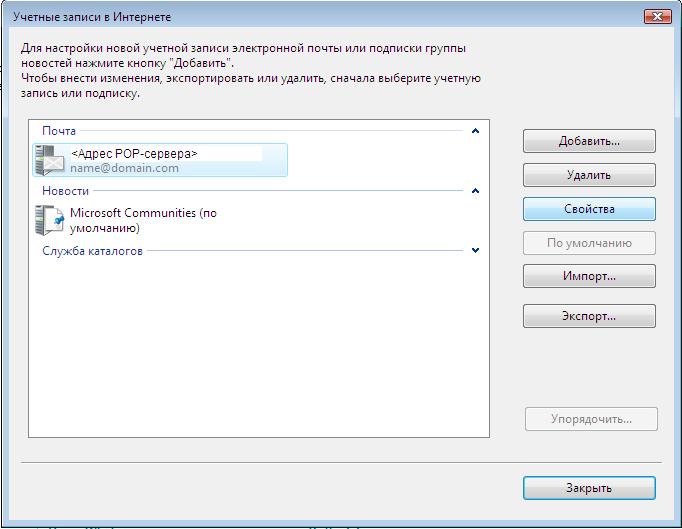
Далее перейти в Сервис –> Учетные записи выбрать соответствующую запись. Нажать Свойства.
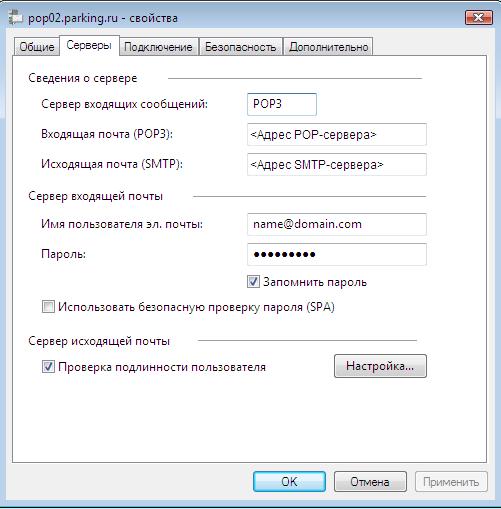
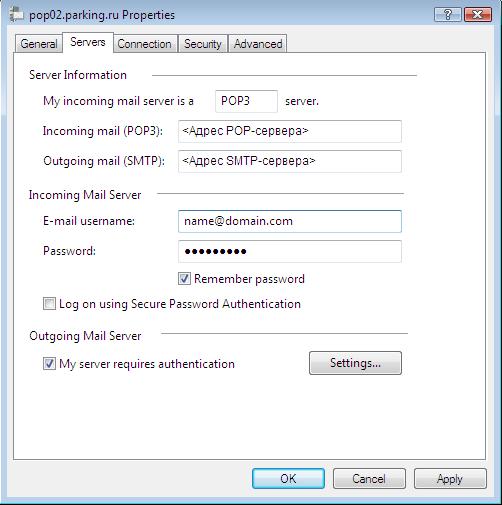
В открывшемся окне перейти на закладку Серверы, Отметить галочку Проверка подлинности пользователя.
Далее нажать кнопку Настройка.
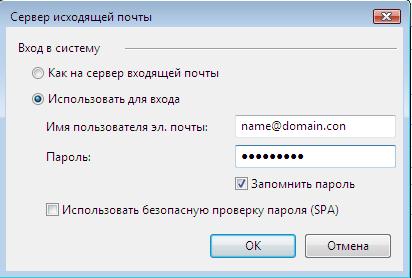
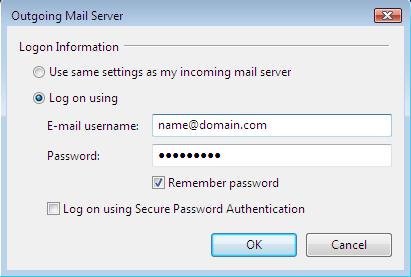
Отметить Использовать для входа и ввести полностью имя (name@domain.com) и пароль.
Настройка TheBat.


Указать необходимое имя почтового ящика в поле Название ящика.
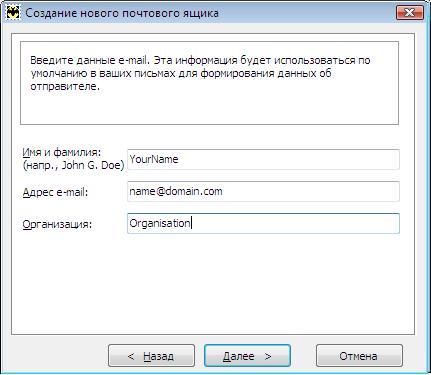
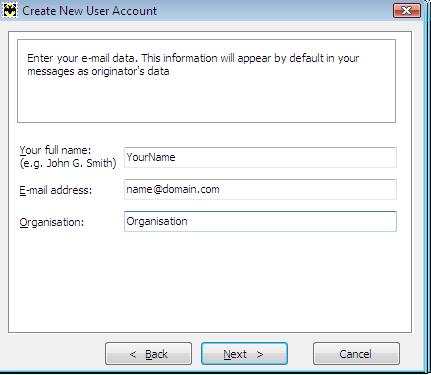
Указать Имя и фамилию, Почтовый адрес и Организацию в полях окна.
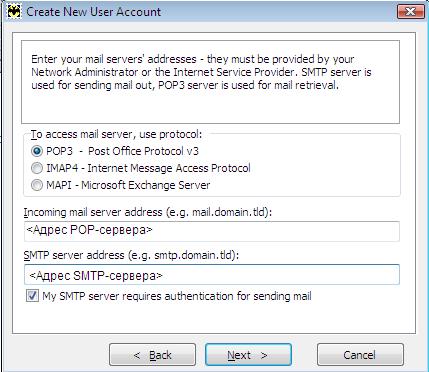
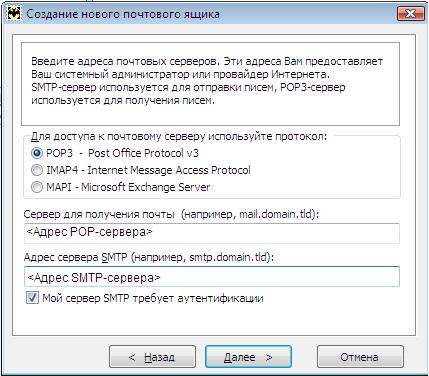
Ввести параметры доступа к почтовому серверу (Параметры доступа указаны в панели управления (hosting.parking.ru) в меню Почта и его свойствах на закладке Параметры доступа):
Сервер входящей почты (POP3) - mailxx.parking.ru
Сервер исходящей почты (SMTP) - mailxx.parking.ru
Обязательно отметить галочку Мой сервер SMTP требует аутентификации
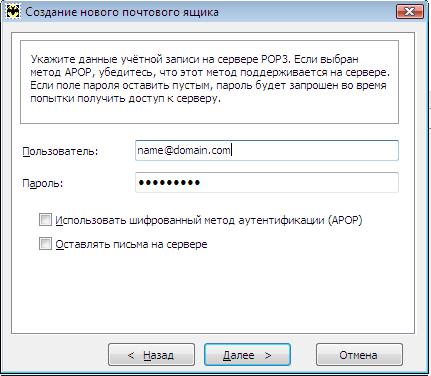
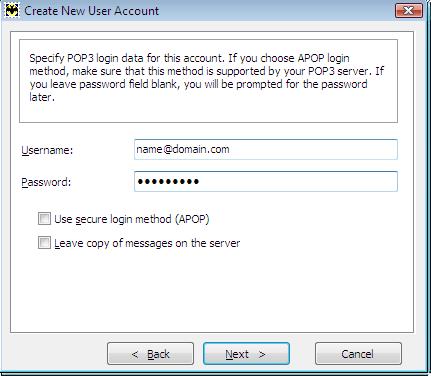
Ввести полностью имя (name@domain.com) и пароль.
В почтовом клиенте TheBat зайдите на панели инструментов в Ящик -> Свойства почтового ящика...
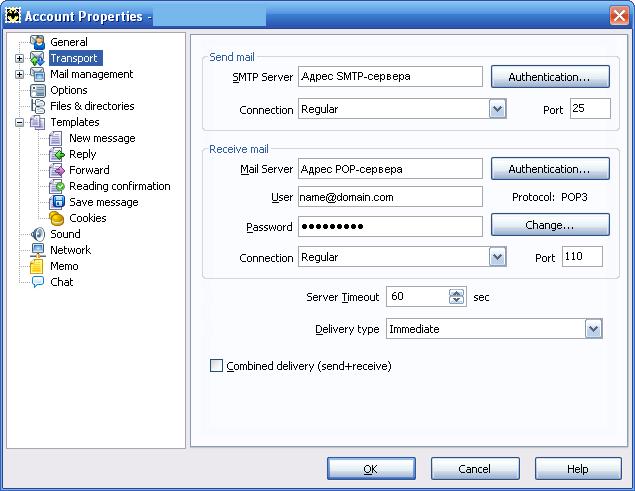

В открывшемся окошке в меню слева выбрать Транстпорт. Далее пройти в Аутентификация... SMTP-сервера.
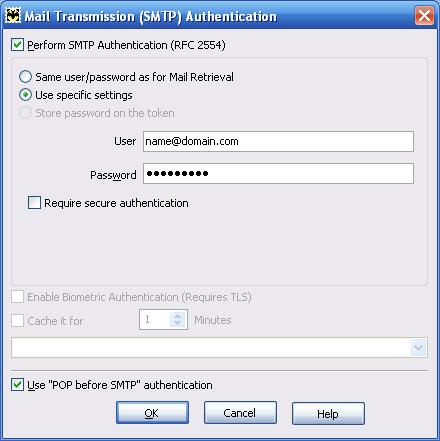
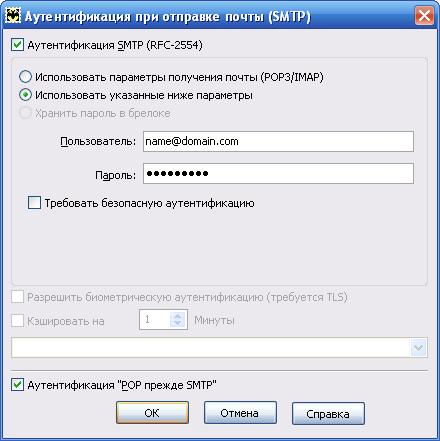
Поставить галочку на Аутентификация SMTP (RFC-2554).
Далее Использовать указанные ниже параметры и ввести полностью имя (name@domain.com) и пароль.
Поставить галочку на Аутентификация "POP прежде SMTP".
Настройка WIndows Live Mail
В меню "Добавление учетных записей электронной почты необходимо ввести необходимый Вам адрес электронной почты, пароль к почтовому ящику и поставить галочку на "Настроить параметры сервера вручную"
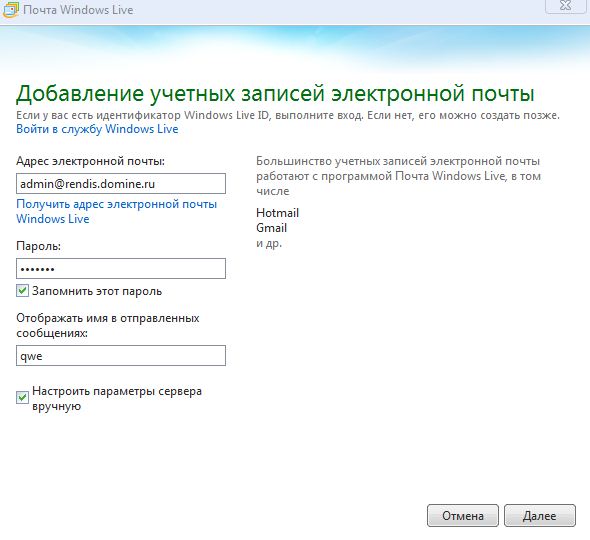
Ввести параметры доступа к почтовому серверу (Параметры доступа указаны в панели управления (hosting.parking.ru) в меню Почта и его свойствах на закладке Параметры доступа):
Сервер входящей почты (POP3) - mailxx.parking.ru
Сервер исходящей почты (SMTP) - mailxx.parking.ru
Обязательно отметить галочку "Требуется проверка подлинности"
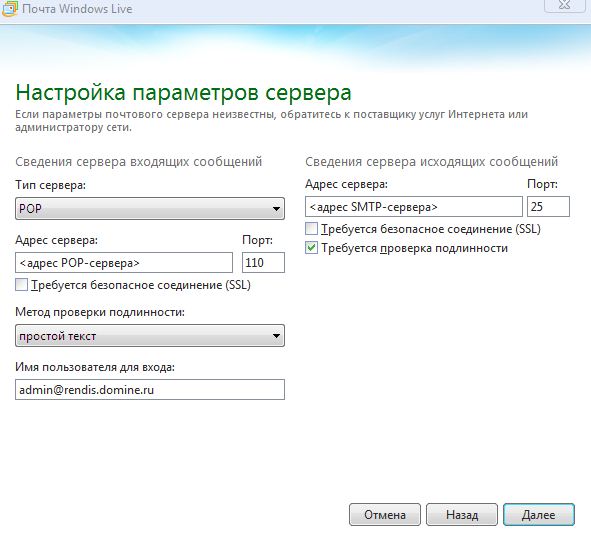
После чего в открывшемся окне нажать кнопку "Готово":
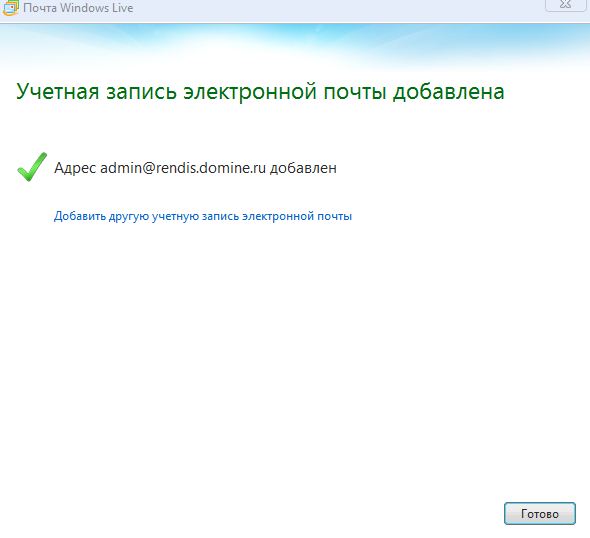
Доступ к веб-интерфейсу.
Для доступа к клиентскому веб-интерфейсу используется следующий URL: http://webmailxx.parking.ru/
Для входа необходимо в соответствующем окне ввести логин (полностью) и пароль и нажать кнопку «Вход»
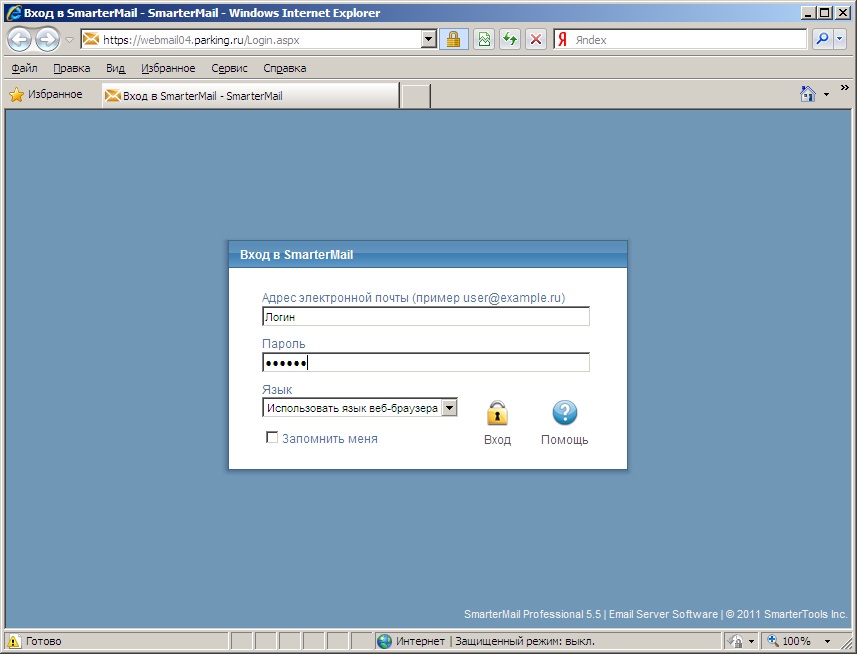
Article ID: 240, Created: January 11, 2009 at 6:11 PM, Modified: November 22, 2011 at 3:47 PM